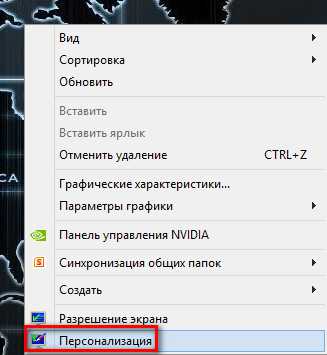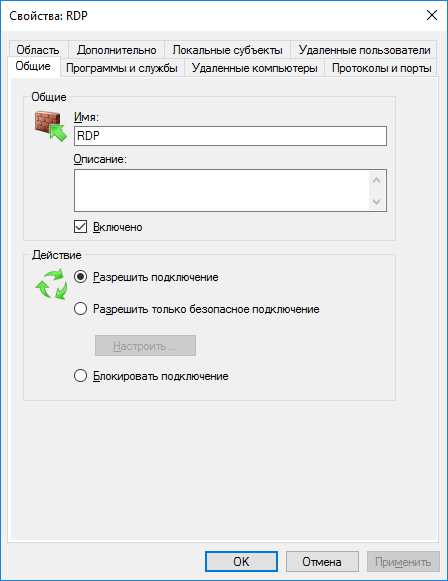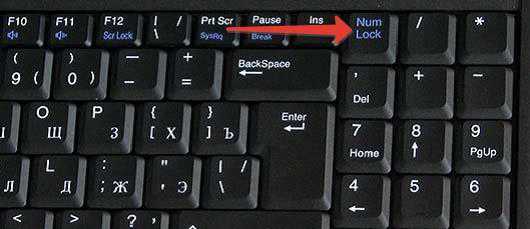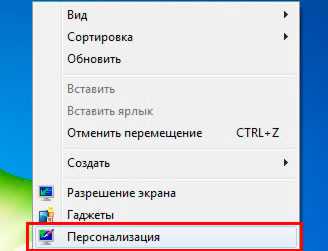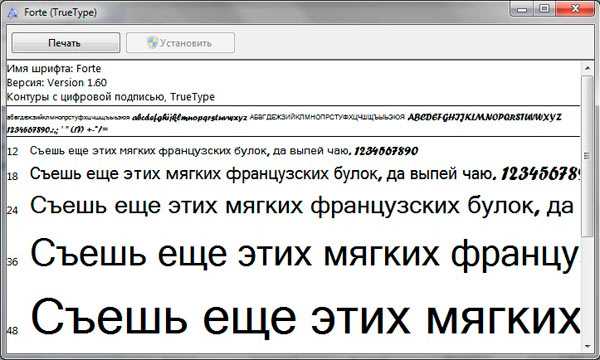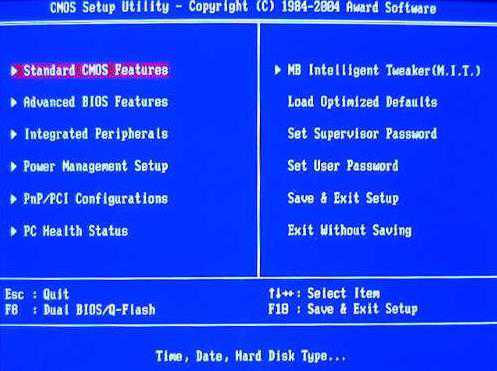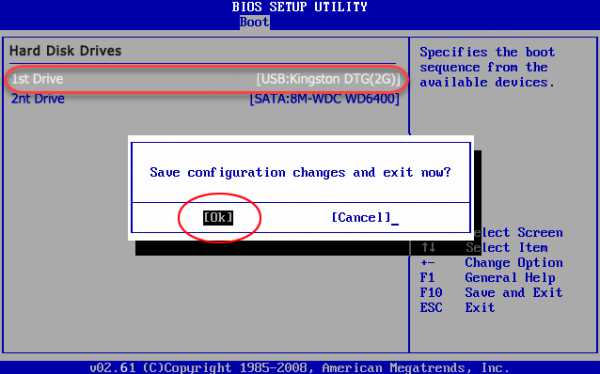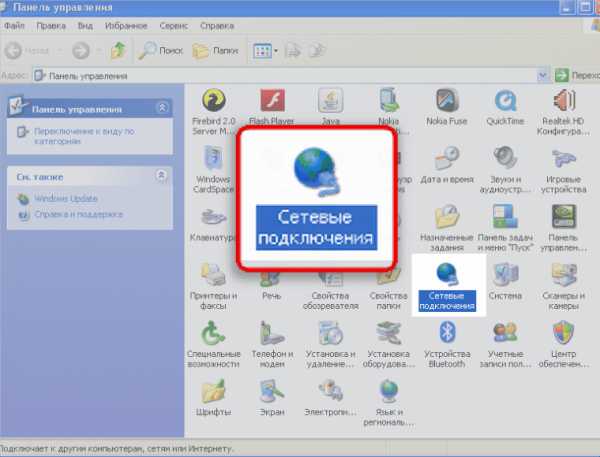Как удалить все драйвера из системы windows 7
Удаление драйверов целиком и полностью [Driver Sweeper] / Заметки Сис.Админа
Доброго времени суток, дорогие друзья, знакомые и прочие личности.
В рамках возни с драйверами и обновлением оных, как Вы знаете, зачастую бывает необходимо грамотно и корректно удалять их из системы. Причем не просто удалять, а так, чтобы свежеустановленная версия вдруг не законфликтовала с забытым от прошлых драйверов в системе мусором, а то потом BSOD'ы метлой не выгонишь.
Можно конечно воспользоваться встроенным в систему функционалом, можно непосредственно утилитами от разработчиков драйверов, а можно попробовать использовать сторонний софт. О последнем мы сегодня и поговорим.
Поехали.
Как полностью удалить драйвера из системы с помощью Driver Sweeper
Как Вы уже поняли из заголовка, да и подзаголовка, повествование пойдет о небольшой утилите под названием Driver Sweeper, которая занимается тем, что умеет удалять из системы драйвера, остатки файлов драйверов, а так же всяких там мусорных ключей в системном реестре windows от них же.
Присутствует довольно большое количество возможностей, которые могут пригодится буквально каждому. Среди них удаление драйверов от основных производителей, резервное копирование, очистка реестра, многоязычный интерфейс (в том числе, что важно, русский), одновременное удаление нескольких профилей и прочие разные разности.
Вдобавок к вышесказанному, программа, конечно же, полностью бесплатна (как и почти весь софт о котором мы пишем на страницах данного ресурса), а так же проста и приятна в управлении. Скачать можно, например, по этой ссылке.
Процесс установки прост и незатейлив. По ходу установки не забудьте снять галочку с чего-нибудь, что Вам предлагают в довесок (особенно, если оно у Вас уже есть).
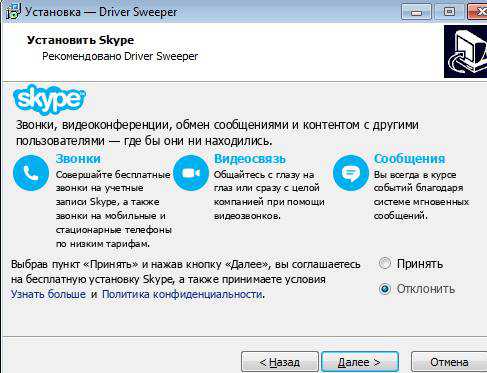
Возможно, что Вам отдельно потребуется поставить .NET Framework. Подробнее о том что это, как и зачем я уже писал в материале "Что такое Microsoft .NET Framework и зачем его устанавливать.".
Что до использования, то, запустив программу сначала надо выставить русский язык. Для этого переходим по ссылке "Language" и из выпадающего списка выбираем пункт "Russian", а затем давим в кнопочку "Apply":

После сего процесса язык программы становится русским, а посему мы попросту переходим на вкладку "Анализ и Очистка", выделяем галочками те пункты с драйверами, которые мы хотим удалить и мусор от которых нам не нужен в системе.
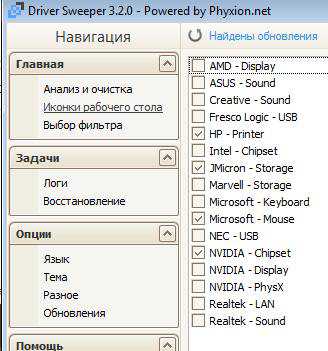
Далее решительно нажимаем кнопку "Очистка" (если вдруг сомневаетесь, что выметет что-то лишнее, то лучше для начала нажать "Анализ" и посмотреть список файлов и ключей реестра, которые программа хочет убрать).
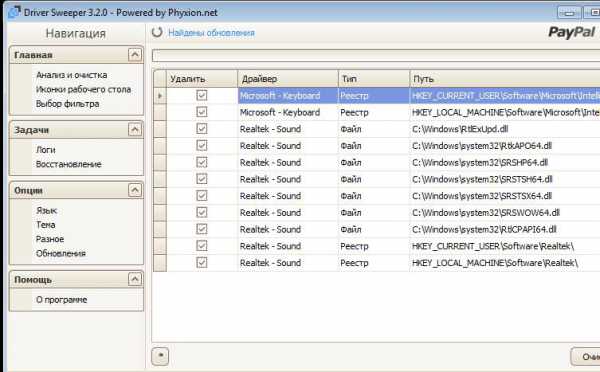
А, и да, конечно же существует возможность восстановления удаленного, для чего существует соответствующая вкладка "Восстановление".
На сим весь процесс, собственно и заканчивается, а посему мы можем переходить к послесловию.
Послесловие
Как постоянный инструмент оно не то чтобы надо (благо версии драйверов меняются не так часто), но иметь ввиду и держать под рукой, в качестве метёлки для избежания возможных проблем, вполне можно. Например, я порой сталкивался с тем, что драйвер не "выметается" целиком при обычной деинсталляции, что затрудняет установку другой (не важно новой или старой) версии, а следовательно либо вызывает синие экраны смерти, либо не дает их нормально устранить (если они вызваны текущим драйвером).
Как-то вот так вот, кратко и полезно. Пользуйтесь на здоровье, авось пригодится в хозяйстве ;)
Как и всегда, если вдруг есть какие-то вопросы, мысли и дополнения, то комментарии к Вашим услугам.
sonikelf.ru
Как удалить все драйверы с компьютера?
Всем привет. Сегодня наш разговор будет об удалении драйверов и зачем это вообще нужно делать. На самом деле удаление драйверов стандартными средствами не всегда помогает, так как, какие-нибудь компоненты все равно остаются и при установке уже других версий драйверов начинаются различные конфликты и экраны смерти. Итак как удалить все драйвера?
Есть много софта от самих разработчиков драйверов и стандартные средства, но чтобы все было эффективно, мы воспользуемся, как всегда, сторонним софтом.
Удалять драйверы, а также всякий мусор, который остался от этих драйверов, мы будем с помощью утилиты Driver Sweeper. Здесь есть все, что нужно. Во-первых она, как я уже говорил, удаляет драйвера и их остатки, а также чистит реестр от тех же остатков. Присутствует резервное копирование, а также русский язык. Главное еще то, что программа бесплатна, можете пользоваться ей без проблем. Я буду стараться описывать тот софт, который наиболее эффективен и бесплатен. А скачать саму утилиту Вы можете отсюда.
Установка довольно проста. Во время этого не забудьте снимать галочки, которые предлагают установить, что-нибудь в дополнение, например, какой-нибудь «Яндекс браузер».
Теперь можно и запустить программу. Тут также все достаточно просто. Сначала нам нужно выбрать русский язык, для этого перейдите во вкладку Language слева и там выберите Russian, и нажмите на кнопку Apply.
Программа перешла на русский язык, и теперь мы можем перейти на вкладку «Анализ и очистка», где мы выделяем галочками те драйверы, которые собираемся удалять. Нажимаем очистка. Рядом есть пункт, анализ. Если боитесь, что программа очистит что-то лишнее, можете проанализировать список файлов, хранящийся в реестре.
Еще одна полезная функция этой программы – возможность восстановления. Вы можете восстановить то, что удалили.
Если все получилось, то я Вас поздравляю. Как по мне полезная программка, а таких, как правило, не всегда много. Также Вы можете предложить свои варианты в комментариях и просто задать интересующий Вас вопрос по теме.
https://computerinfo.ru/kak-udalit-vse-drajvera-s-kompyutera/https://computerinfo.ru/wp-content/uploads/2015/08/delete-dribers.jpghttps://computerinfo.ru/wp-content/uploads/2015/08/delete-dribers-150x150.jpg2015-08-30T15:07:04+00:00EvilSin225СофтDriver Sweeper,как удалять драйверы,удаление драйверовВсем привет. Сегодня наш разговор будет об удалении драйверов и зачем это вообще нужно делать. На самом деле удаление драйверов стандартными средствами не всегда помогает, так как, какие-нибудь компоненты все равно остаются и при установке уже других версий драйверов начинаются различные конфликты и экраны смерти. Итак как удалить все...EvilSin225Андрей Терехов[email protected]Компьютерные технологии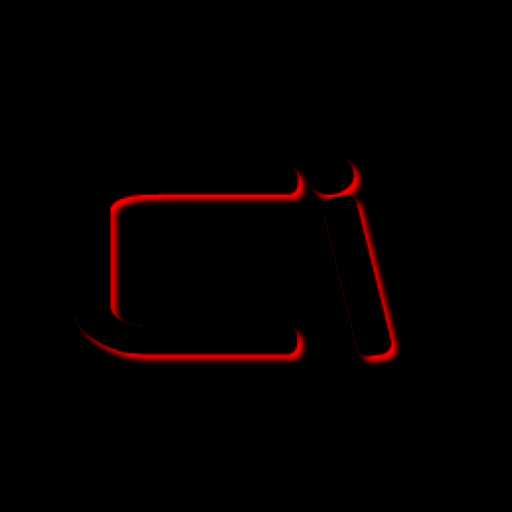
computerinfo.ru
Как удалить драйвера windows?

Иногда по ошибке можно установить не подходящий драйвер для какого-либо устройства, в результате чего оно может не работать или работать с ошибками. Лучше всего такой драйвер сразу удалить, а как удалить драйвер windows 7, 8, 10 мы далее и рассмотрим.
Удаление драйвера в windows через панель управления
Есть несколько способов удаления драйверов и для последних версий windows 7, 8, 10 эти способы отличаются лишь дизайном окошек. Для начала следует зайти в меню «Программы и компоненты» через панель управления, т.е. в стандартное окошко для удаления программ из системы. Вполне возможно, что в списке установленных программ найдутся и установленный вручную драйвера для различных устройств. В этом случае драйвер можно будет полностью удалить как обычную программу. В скриншоте ниже таким образом мы нашли драйвер для сетевой карты.

Удаление драйвера в windows через диспетчер устройств
В диспетчере устройств перечислены все устройства, подключенные к компьютеру, и выбрав необходимое устройство можно удалить, обновить, откатить его драйвер или вообще удалить устройство со всеми драйверами. Для запуска диспетчера устройств переходим «Панель управления\Оборудование и звук\Диспетчер устройств», затем в окошке утилиты находим необходимое устройство, и далее есть два варианта. Можно зайти в свойства устройства, кликнув правой кнопкой мыши, и на вкладке «Драйвер» удалить драйвер нажав кнопку «Удалить».
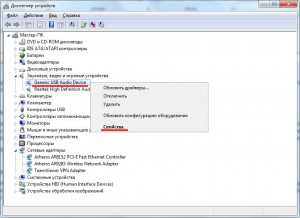

А можно сразу удалить устройство, нажав на него правой кнопкой мыши и выбрав «Удалить», тогда в процессе удаления windows предложит удалить и все связанные с ним драйвера.
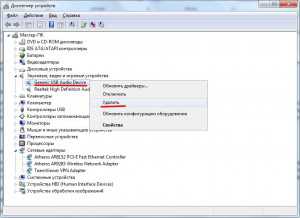
Удаление драйвера в windows программой Driver Sweeper
Программа Driver Sweeper значительно упрощает поиск и удаление драйверов в windows. Программа бесплатная и скачать ее можно с официального сайта driver-sweeper.ru.uptodown.com. После установки выбираем русский интерфейс и переходим в меню «Анализ и очистка», где ставим галочки напротив интересующих нас устройств, затем нажимаем «Анализ». После анализа отмечаем все, что нужно удалить, и нажимаем «Очистка».
Возможно Вас это заинтересует: Какие обновления не устанавливать на windows 7? Нужны ли обновления для windows 7? Как отключить автоматическое обновление windows? Индекс производительности windows
companduser.ru
Как полностью удалить драйвер из системы windows

Здравствуйте, друзья. Сегодня Вы узнаете как удалить драйвер из своего многострадального компьютера. Полностью удалять будем только лишние, ненужные Вам драйверы. Это может понадобиться в том случае, если Вы избавились от какого-то оборудования или собираетесь установить самую новую версию «дров» начисто.
Дело в том, что существует много программ чистящих компьютер и некоторые мы с Вами уже рассматривали в подробностях (такие как CCleaner, FreeSpacer…). Они отличные работники и справляются со своими задачами, но они не предусмотрены для удаления драйверов. В них просто не заложена эта функция.
Вы сменили видеокарту или ещё чего, установили новенькие драйверы с диска, а что со старыми? А вот лежат эти старые, лишние, не используемые драйвера на диванчике в глубинах системы, курят Ваши сигареты, попивают чаёк с Вашим же печеньем и чувствуют, подлецы, себя в полной безопасности. Так мало того, что лежат мёртвым грузом, а ещё и крадут ресурсы компьютера. Ведь при подключении любого оборудования происходит поиск по всей базе драйверов, без разбора — старый ли, молодой. Задействуется целая служба, просматривается реестр…
Так давайте нагрянем в гости к этим редискам вместе с бесплатной, безопасной программой Driver Sweeper. Она предназначена именно для этой, благородной цели.
Узнайте как удалить драйвер — подробно, досконально, пошагово и в картинках…

Для начала определимся, что такое драйвер. В двух словах, это мини-программа помогающая системе взаимодействовать, управлять оборудованием, будь то мышь, клавиатура, монитор, принтер или видеокарта.
Драйвера желательно периодически обновлять, что и делает система по умолчанию, ускоряя тем самым и облегчая жизнь себе и пользователям. Но при этом обновлении, автоматическом или ручном, неработающие драйверы не всегда удаляются системой. Вот ими и будем заниматься.
Как удалить драйвер — скачать Driver Sweeper
Честно Вам признаюсь — переживал, запуская программу первый раз, а вдруг неправильно или криво удалит драйвер и я не смогу потом подключиться к принтеру, например или звук пропадёт. Но мои волнения были напрасны. Driver Sweeper деликатно выкинул указанные ему мной, старые и лишние драйверы, не тронув при этом актуальные и задействованные. Проверял на очень редко используемом оборудовании. Сканер подключил, который стоит по году без дела, мыши с других своих компьютеров, монитор… всё летает! Красота! Правда забыл засечь, сколько места освободится на винчестере, но не в этом суть. Не очень много, ведь драйвер — это мини-программа. Главное — избавился от балласта.
Давайте уже приступим к установке и очистке…
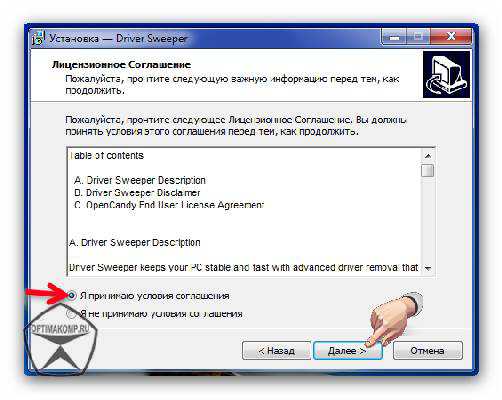
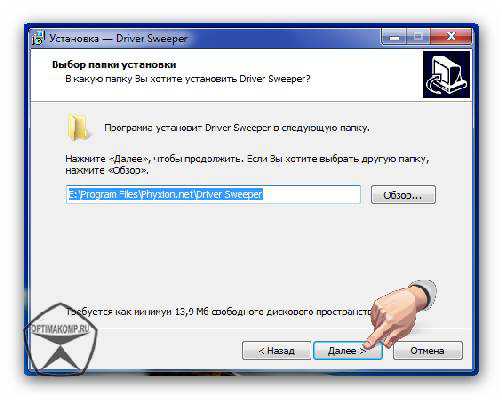

Теперь, если не установили галочку, создав ярлык на рабочем столе, заходим в меню «Пуск» , находим нашу программу и запускаем её…
Нас встречает неувязочка — программа на английском языке. Лёгким движением руки переключаем интерфейс на родной и могучий, русский язык…
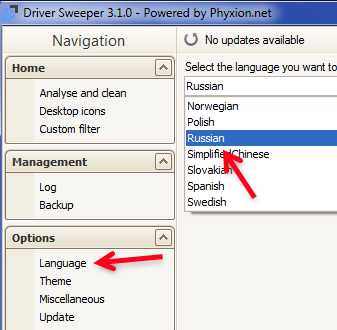
…не забыв при этом нажать внизу…
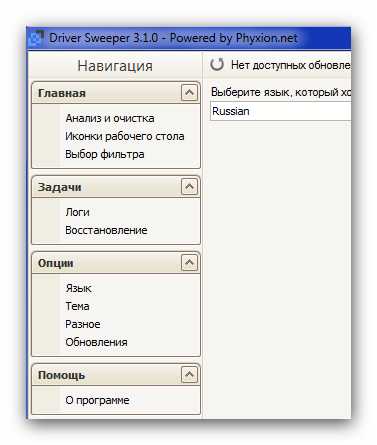
Вот она, награда за убитые несколько тысяч нервных клеток и сожжённые килокалории при трёх кликах.
Теперь можете подстроить программу чуть-чуть под себя. Даже внешний вид изменить, заглянув в «Разное» и «Тема» …

Теперь, наконец-то давим «Анализ и очистка » …
Перед нами список основных производителей оборудования. Установите галки напротив того производителя, чей драйвер хотите полностью удалить. Кстати, я был сильно удивлён, когда Driver Sweeper нашёл и удалил драйвера видеокарт Nvidia при моей интегрированной Intel. Откуда они взялись — ума не приложу.
Теперь «Анализ» справа, внизу и следом «Очистка» …
Ясен день…
Перегружайтесь и радуйтесь! Теперь Вы знаете, как удалить драйвер.
При необходимости, можно восстановить удалённые драйверы…
Чистой системы и быстрого интернета Вам!
С уважением, Сергей Трофимов (не певец)
Понравилась статья? Поделитесь ею с друзьями в социальных сетях...
Автор статьи не программист! Все ссылки взяты с официальных сайтов производителей этих программ! Любые претензии - к ним!
optimakomp.ru
Как удалить драйвер?
Здравствуйте Друзья! С понятием драйвер вы уже могли познакомится в статье Установка драйверов. Там мы их устанавливали. Здесь разберемся как удалить драйвер. Итак, драйвер — это программа посредник между оборудованием и операционной системой, помогающая последней корректно использовать все функции устройства. Сам драйвер для операционных систем windows состоит из двух частей: файл inf, и системные файлы dll, sys и другие. INF файл текстового типа и содержит инструкцию о том, какие файлы и как необходимо использовать.
Вся эти система работает стабильно, пока не возникают ситуации с переустановкой драйвера. Обычно это происходит при обновлении драйвера или при установке другого оборудования. Например видеокарты. В этих ситуациях необходимо сначала удалить старый драйвер полностью, и установить другой или более новую версию. Программы типа CCleaner и подобные нам не помогут, так как не обладают необходимыми функциями. В этой статье мы расскажем как удалить драйвер с помощью специально-предназначенной для этого утилиты — Driver Sweeper. Утилита уже не поддерживается производителем, но по прежнему остается лучшей в своем деле. Мы так же рассмотрим ее приемника, по обещаниям, не менее эффективной программы — Driver Fusion
Driver Sweeper — надежная программа для удаления драйверов
Как уже говорилось производитель не поддерживает данную утилиту и скачать ее с официального сайта не получится. Установщик весит 5.2 MB. Предлагаю скачать ее быстро по ниже приведенной ссылке
- DriverSweeper_3.2.0.exe — [5.2 MB].
Скачиваем и устанавливаем программу. Установка простая. Необходимо только в окошке ниже отказаться от установки Instagrille и нажать Далее >
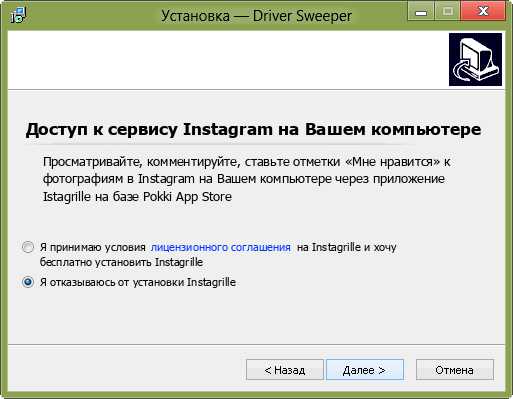
Программу установили. Теперь необходимо стандартными средствами windows удалить программное обеспечение, например драйвер для видеокарты. (Как выбрать графический адаптер можно прочитать тут.) Осуществляется это в разделе «Удаление программ» панели управления.
После того как драйвера удалены, приступаем к очистке.
Загружаемся в безопасном режиме.
В данном режиме программы из папочки автозагрузка и многие драйвера не загружаются, следовательно, возможность полного удаления драйверов повышается. Для загрузки в безопасном режиме после нажатия на кнопку включения компьютера необходимо нажимать клавишу F8. Появится окно с выбором вариантов загрузки. Необходимо выбрать самый верхний безопасный режим и нажать Enter.
Запускаем программу для удаления драйверов Driver Sweeper.
Программа по умолчанию на английском языке. Переключим на русский. Для этого в поле Options выбираем раздел Language. Далее справа, из выпадающего списка выбираем необходимый язык. Для изменения настроек нажимаем внизу кнопку Apply
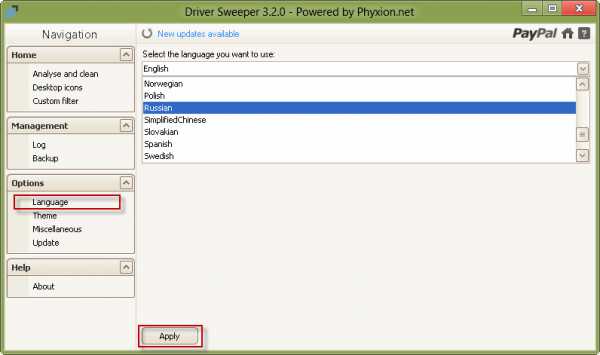
Затем, слева выбираем Анализ и очистка. Справа выделяем флажками драйвера, которые необходимо удалить, и нажимаем внизу справа кнопку Анализ. В моем случае буду удалять старые драйвера видеокарты AMD
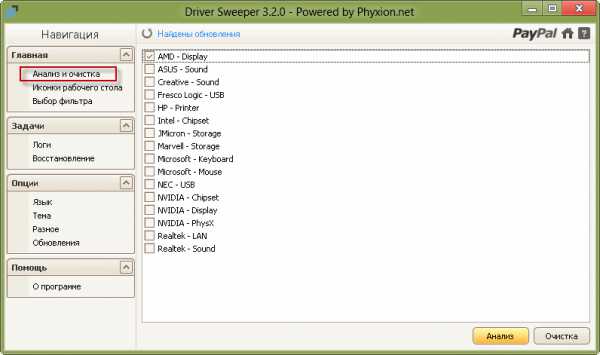
Программа произведет поиск оставшейся информации и покажет нам ее. От нас требуется нажать на кнопку Очистка
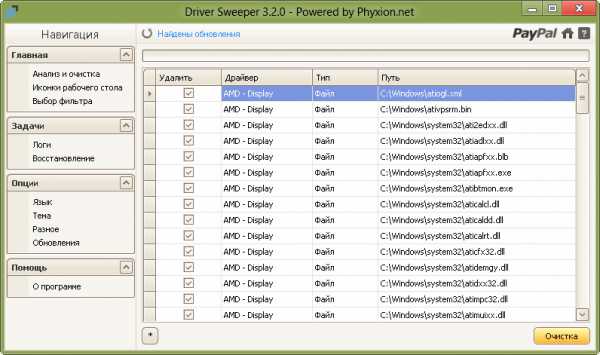
Driver Sweeper выдаст предупреждение. Нажимаете ОК
Необходимо немного подождать. Затем программа предложит перезагрузить компьютер. Нажимаете ОК и перезагружаетесь.
На этом процедура удаления драйвера закончена.
Driver Fusion — удаляем драйвера быстро и качественно
Компания Phyxion которая является разработчиком Driver Sweeper, как уже неоднократно повторялось, прекратила поддержку данного продукта. Вы можете в этом убедится заглянув на ее сайт. При попадании видим следующее
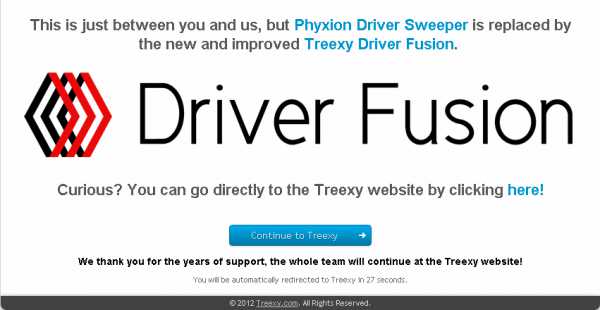
Driver Sweeper заменен на новый и улучшенный Driver Fusion. Поддержку которого будет осуществлять компания Treexy. Через 30 секунд вас переадресуют на сайт https://treexy.com/ с которого мы и скачаем ее.
Скачанный файл Driver_Fusion_1.4.0 имеет вес 6.2 MB. Программа поддерживает операционную систему windows 8 и требует для установки Microsoft. NET Framework 4.0 или выше.
Установка проста и не включает инсталляцию сторонних программ.
Для большей эффективности запускаем Driver Fusion в безопасном режиме. Интерфейс программы в корне отличается. Программа запустилась сразу на русском языке.
Вы оказываетесь в разделе Обслуживание на вкладке Драйверы. Выбираем нужные драйвера (можно выбрать сразу несколько) и нажимаем на кнопку внизу Анализировать
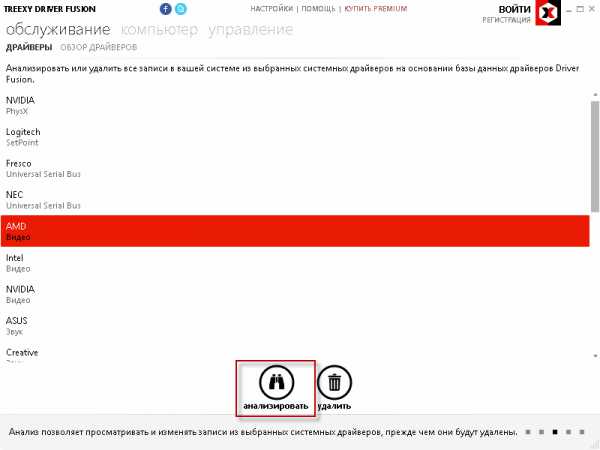
Программа найдет остатки драйвера которые необходимо удалить. Нажимаете на единственную кнопку Удалить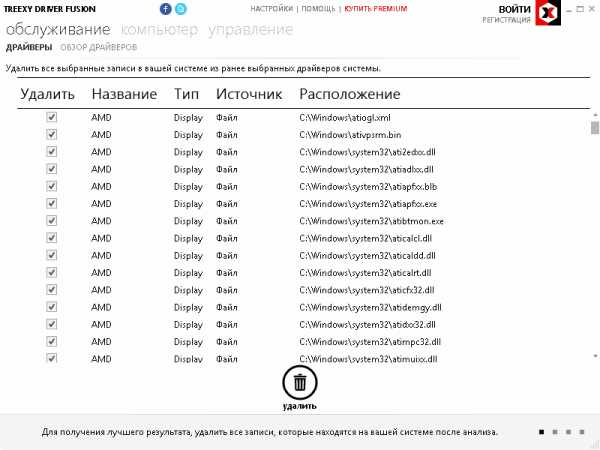
Driver Fusion попросит подтвердить выбранные действия по удалению записей. Подтверждаем
Возможно, после удаления драйверов потребуется перезагрузка. Перезагружаетесь и работаете дальше без сбоев.
Вывод
В этой статье вы узнали как удалить драйвер. В этом нам помогли две программы: надежная — Driver Sweeper и новая (якобы улучшенная) — Driver Fusion. Повторим основные моменты. Прежде чем использовать эти утилиты, необходимо удалить все, что можно удалить средствами операционной системы. Рекомендуется для большей эффективности удалять с помощью Revo Uninstaller. Затем, уже произвести окончательную очистку с помощью одной из этих программ. В статье было рекомендовано и обосновано запуск программ в безопасном режиме. Мне кажется, что это необходимо если из обычного режима у вас не получилось удалить остатки драйвера и сбои системы продолжаются. Так как при необходимости каждая из этих программ предлагает перезагрузку для завершения удаления.
Надеюсь вам была полезна данная информация.
Короткое видео в котором покажу как удалить драйвер с помощью — Driver Sweeper
Успехов вам, друзья. Не улучшайте то, что и так работает)
Благодарю, что поделились статьей в социальных сетях. Всего Вам Доброго!
С уважением, Антон Дьяченко
YouPK.ru